Autoprovising van de Fanvil X serie vanuit 3CX
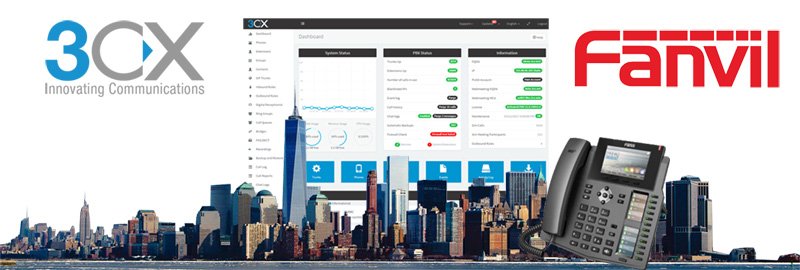
3CX heeft een uitstekende integratie met Fanvil IP telefoons. Hier leggen we uit hoe makkelijk de autoprovising van de Fanvil X serie vanuit 3CX is.
Supported Modellen: Fanvil X serie
- Fanvil X2 – min. firmware version 2.0.3.3334
- Fanvil X3(P) – min. firmware version 1.4.0.2040
- Fanvil X3S (G) – min. firmware version 2.0.3.3334
- Fanvil X4(G) – min. firmware version 2.0.3.3334
- Fanvil X5(G) – min. firmware version 1.4.0.2040
- Fanvil X5S – min. firmware version R0.8.5
- Fanvil X6 (Hardware version 1.2 only) – min. firmware version R0.8.5

Stap 1: Upgrade naar minimaal vereiste firmware:
Zorg dat het toestel voorzin is van de laatste firmware zoals hierboven omschreven. De laatst beschikbaar firmware welke gesupport wordt door 3CX kun je hier vinden.
Check that the phone is running at least the minimum required firmware described above. The lastest distributed firmware by 3CX for IP phones can be downloaded here in case the device needs manual updating. Read how to check what firmware the phones are running and how to upgrade them in this guide: How to manual upgrade a Fanvil IP phone.
Stap 2: Factory Reset
Voordat we kunnen starten met de provisioning, moet deze in fabriek-instellingen staan. Komt het toestel nieuw uit doos dan zal deze al in fabriek-instellingen staan. In alle andere gevallen dient het toestel eerst gereset te worden.
Step 3: Provision the phone
Er zijn meerdere manieren om de telefoon te provisioneel vanuit 3CX.
- Plug & Play – voor toestellen op het locale netwerk of die achter een 3CX SBC zitten.
- RPS – Voor toestellen op een remote netwerk en die direct met de 3CX connected via STUN. (o.a. hosted 3CX)
Local LAN of SBC: Provision via Plug’n’Play
- Connect de telefoon met het network. Een PnP verzoek zal automatisch naar de 3CX verzonden worden.
- Ga naar de 3CX Management Console ⇒ “Phones” pagina. De nieuwe telefoon wordt vet weergegeven.
- Klik de vet gegeven telefoon aan en kies tussen “Assign Ext” of “Add Ext”, Keuze is afhankelijk van de keuze of het toestel wordt toegekend aan een bestaand of een nieuwe extensie wil creeren.
- Alle belangrijke setting voor de provisioning zijn vooringesteld. Als de PBX meerdere netwerkkaarten heeft, selecteer dan de kaart waar de telefoon met connect is.
- Klik op “OK”. De telefoon zal automatisch geconfigureerd worden en zal daarna rebooten waarna het toestel geconfigureerd is.
Remote phones: Provision via RPS server
- Achterhaal het MAC adres van het toestel, meestal is deze achterop geschreven. Indien het toestel aangesloten is, is deze ook te achterhalen via de OK knop.
- Navigeer naar 3CX Management Console ⇒ “Phones” en druk op “+ Add Phone”.
- Selecteer vanuit de dropdown lijst de extensie waarop het toestel geregistreerd moet worden.
- Selecteer in de volgende stap het Vendor/Model of telefoontype en geef het MAC adres in.
- verander “Provisioning Method” in “Direct SIP (Stun – Remote)” en klik “OK”.
- In “Event Log” op het dashboard, wordt aangeven dat het toestel klaar is om geconfigureerd te worden via RPS.
- De telefoon is nu klaar voor de provisioning. Herstart het toestel van waar dan ook ter wereld.
- Druk na herstart op “View” voor de “Auto Provisioning”.
- De telefoon zal vragen om een user name en wachtwoord. Geef bij username het exetentienummer en het wachtwoord is de pincode van de voicemail. Het toestel is geregistreed.
Step 4: Extended Phone Configuration
De configuratie kan nu verder uitgebreid worden met bijvoorbeeld BLF. Dit kan ook achteraf. Selecteer: Management Console → Phones → Select Device → Re-Provision om het toestel te voorzien van de vernieuwde configuratie.
Belangrijke info over de BLF Layout
Op de Fanvil X4/5/6 devices is de eerste button gereserveerd voor MWI indication en de tweede voor Headset toets (on/off).
Related Articles
3CX Port forwarding op de Ziggo Connectbox (Bij STUN provisioning)
Hier leg ik jullie uit hoe je een port forward instelt op je Connectbox. We gaan het IP toestel waar je poorten naar wilt openzetten eerst een vast IP-adres toewijzen, om zo vervolgens de relevante forwards in te stellen. Bij 3CX dien je ieder ...Xelion Yealink T4S Serie Provisioning
Update Xelion Yealink T4S Serie Provisioning Sinds een aantal maanden is het niet meer mogelijk om oudere Yealink toestellen uit de T4S serie te provisionen. Het gaat om toestellen die in 2018 of eerder zijn gefabriceerd, maar nog wel door Yealink en ...Dstny UCaaS Odido FMC vast Mobiel activeren provisioning
Odido @Work FMC (de) provisioning. De FMC functionaliteit was al beschikbaar, maar met deze release is het mogelijk om zelf mobiele nummers te (de)provisionen aan de UCaaS omgeving van de klant via FLUX. Vanuit een nieuwe product overzichtspagina ...Aansluiten BVDSL Bonded VDSL van KPN
Bij het omzetten naar pairbonding is een monteur vereist. Dit in eerste instantie omdat in de centrale de tweede lijn aangesloten moet worden en gekoppeld met jouw aansluiting. Vervolgens komt deze monteur bij je langs om daar het IS/RA punt aan te ...3CX - Yealink in provisioning zetten
Vrijwel alle Yealink toestellen kunnen worden geconfigureerd voor provisioning. Heb je echter een Yealink toestel met de Nederlandse firmware van Lydis, dan dien je daarvan eerst de provisioning URL goed te zetten ...